Mudanças entre as edições de "Módulo Web - Financeiro - Gerar Recibo"
(→Ver também: links ver tbm) |
(→Forma de pagamento: Configuração Gerar Recibo) |
||
| Linha 96: | Linha 96: | ||
Caminho a Seguir: ISP - INTEGRATOR WEB / FINANCEIRO / GERAR RECIBO | Caminho a Seguir: ISP - INTEGRATOR WEB / FINANCEIRO / GERAR RECIBO | ||
| + | |||
| + | ==== Configuração para Gerar Recibo ==== | ||
| + | <!-- 14/02/2024 - Ampernet - [240307] Validações no recebimento com cartão de débito ou crédito (Desk) | ||
| + | Vídeo: U:\Atendimentos\2022\AMPERNET\240307\Documentação para aparecer a cta financeira ao gerar recibo no integrator web | ||
| + | --> | ||
| + | Para gerar o recibo corretamente, deve-e primeiro cadastrar uma forma de cobrança na conta financeira. Para este procedimento ver em '''[[Modulo_Desktop_-_Painel_Configuracoes_-_Formas_de_CobrançaV5#Forma_de_cobran.C3.A7a_Ativa.2FInativa|Formas de Cobrança - Cadastro Conta Financeira]]''' e depois em conta financeira clicar em Sim para gerar o recibo. Para este procedimento ver em '''[[Modulo_Desktop_-_Painel_Configuracoes_-_Contas_FinanceirasV5|Contas Financeiras|Gerar Recibo - Sim]]'''. | ||
== Ver também == | == Ver também == | ||
Edição das 11h18min de 14 de fevereiro de 2024
| Permissão |
| Fazer Recibo |
| Fazer Recibos Sem Juros |
| Imprimir Recibo |
| Variável |
| Tarifa de Cartão |
| Cliente Utiliza Conciliação de Cartão de Crédito |
| |
|
A implementação Gerar Recibo foi disponibilizada para a versão do Changelog 6.06.00. |
Índice
Gerar Recibo
![]() Poderá gerar os recibos para pagamento das faturas.
Poderá gerar os recibos para pagamento das faturas.
Pesquisar Cliente/Fatura
Primeiro deverá selecionar se deseja procurar a fatura pelo nome do Cliente ou pelo Código de Barras.
Ao selecionar a opção Cliente apresentará os filtros Cliente, Campo, Condição e Quantidade.
Ao selecionar a opção Código de barras apresentará apenas um campo chamado Código de barras da fatura.
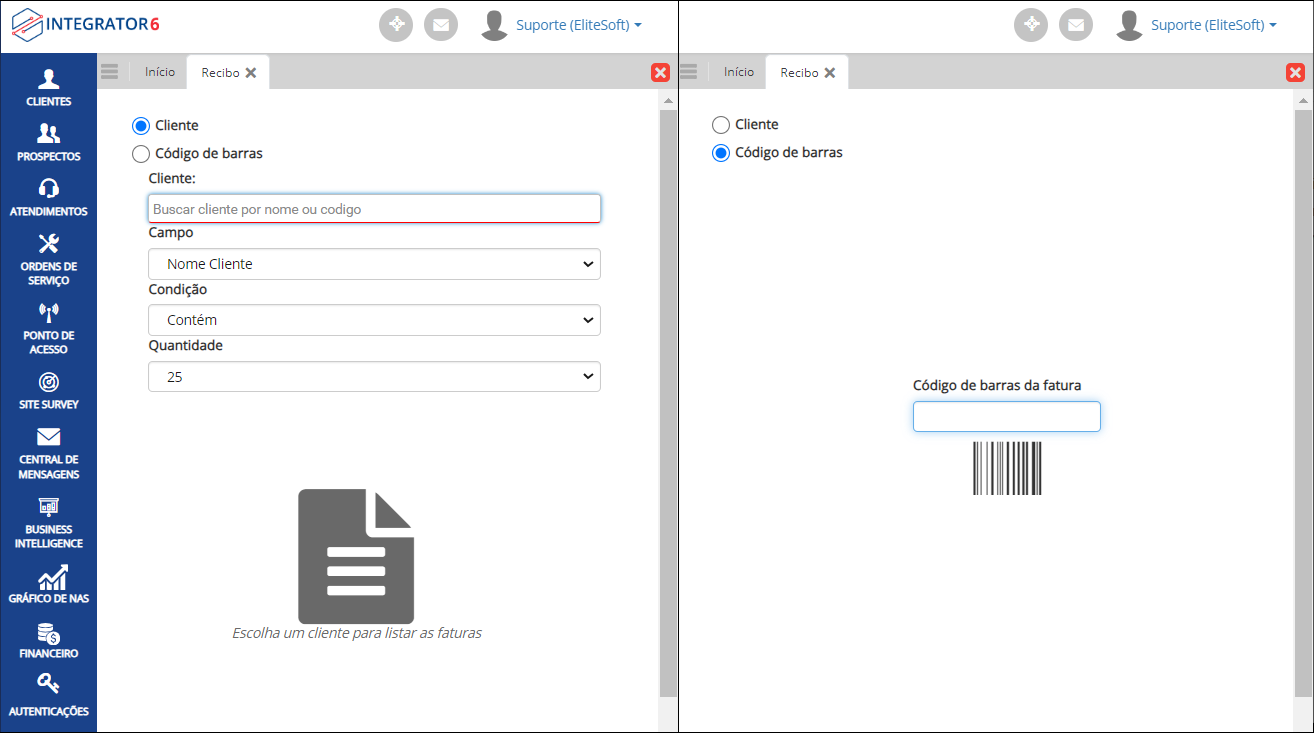
Caminho a Seguir: ISP - INTEGRATOR WEB / FINANCEIRO / GERAR RECIBO
Após preencher os filtros apresentará uma grid com as faturas do cliente selecionado.
Para gerar o recibo deverá clicar no botão Recibo que apresenta em frente a cada fatura listada.
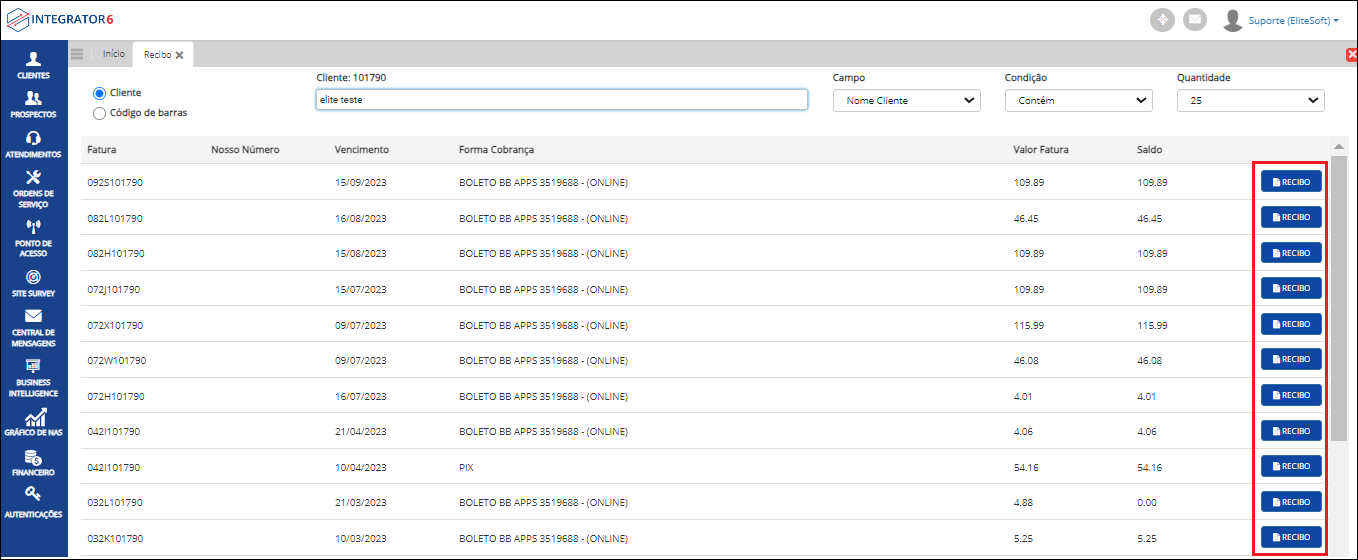
Caminho a Seguir: ISP - INTEGRATOR WEB / FINANCEIRO / GERAR RECIBO
Fazer/Gerar Recibo
Ao selecionar o botão Recibo apresentará uma nova tela chamada Fazer Recibo que apresentará as informações/campos do Valor documento, Multa, Juros, Descontos/Abatimentos, Valor cobrado, Receber, Contas Financeiras, Métodos de recebimento disponíveis, botão adicionar aos recibos, grid dos recibos e Botão Gerar Recibo.
- Os campos poderão ser editados ao clicar neles, exceto Valor do documento e Valor cobrado.
Forma de pagamento
Ao preencher os campos Receber, Contas Financeiras e Métodos de recebimento disponíveis deverá clicar no botão +Adicionar aos recibos e as informações serão adicionadas na grid de recibo ao lado, e esses campos iram sumir após ser adicionado o valor total da fatura na grid.
- Poderá realizar o pagamento com apenas um método (Ex. tudo no dinheiro) ou com dois métodos (Ex. uma parte no dinheiro e outra parte no cartão), para esse procedimento é só alterar/editar o valor do campo Receber
- Exemplo: o valor total é de R$100,00 e será pago metade do dinheiro e metade no cartão de débito. No campo Receber deverá editar colocando o valor de R$50,00 e selecionar o método de pagamento em dinheiro e então clicar no botão Adicionar aos Recibos e então repetir o mesmo processo mudando a forma de pagamento para cartão de débito.
Ao selecionar o botão Gerar Recibo que apresenta na grid, será redirecionado para uma outra aba no navegador onde apresentará o recibo.
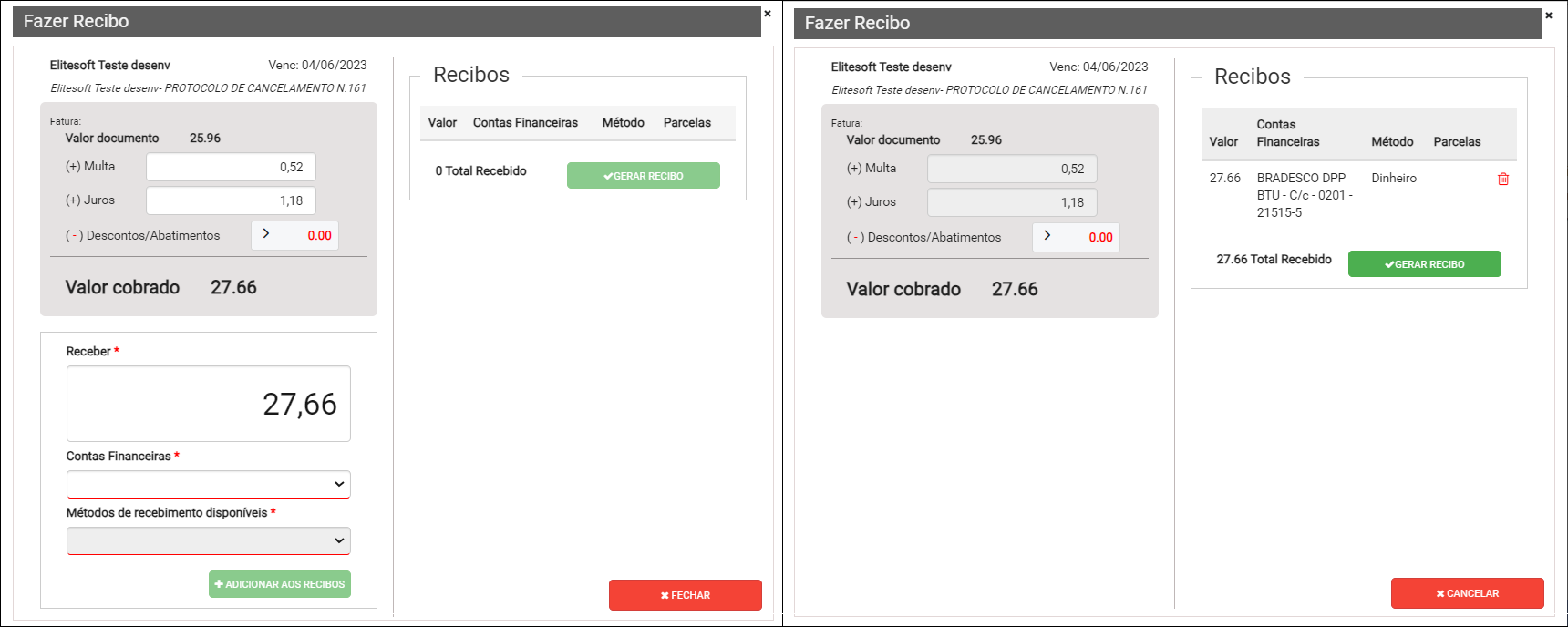
Caminho a Seguir: ISP - INTEGRATOR WEB / FINANCEIRO / GERAR RECIBO
Configuração para Gerar Recibo
Para gerar o recibo corretamente, deve-e primeiro cadastrar uma forma de cobrança na conta financeira. Para este procedimento ver em Formas de Cobrança - Cadastro Conta Financeira e depois em conta financeira clicar em Sim para gerar o recibo. Para este procedimento ver em Contas Financeiras|Gerar Recibo - Sim.
Ver também
- Desk Configuração Recibos
- Desk Feriados
- Desk Adicionar Conta
- Web Fazer Recibo
- Desk Recibos
- Desk Desconto por Pagamento Antecipado
- Permissão Fazer Recibos Sem Juros
- Permissão Imprimir Recibo
- Permissão Fazer Recibo
- Variáveis Cliente Utiliza Conciliação de Cartão de Crédito
| |
|
Esta é uma base de testes fictícia, meramente ilustrativa. |
